Необходимость переноса кампаний с одного рекламного аккаунта на другой достаточно распространенная задача директолога. Быстро и без запинок импортировать и экспортировать рекламные кампании должен уметь, как опытный рекламщик, так и новичок.
Чтобы оценить, насколько данная тема пользуется спросом, заглянем в Yandex Wordstat. За последний месяц вопрос переноса кампаний запрашивался 867 раз в 18 разных формулировках. И это запросы специалистов по рекламе в Яндекс, а не рядовых пользователей интернета.
В одной из наших статей “Wordstat assistant для сбора ключей” мы подробно разобрали функционал этого сервиса.
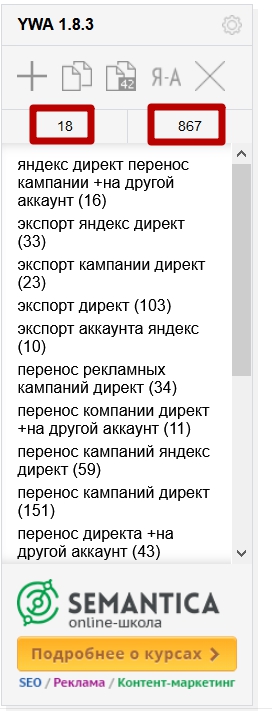
Кроме того, на биржах труда частенько “вывешивают” задачи для исполнителей по переносу кампаний.
В этой статье мы отвечаем на пользовательские запросы коллег-директологов.
Зачем переносить?
Прежде, давайте поймем, для каких целей может понадобиться перенести рекламные кампании:
- Передать действующую рекламную кампанию новому исполнителю (рекламному агентству), созданную в рекламном кабинете “старого” директолога. В таком случае, переносятся: ключевики, тексты объявлений, настройки кампании. НЕ попадают в новый аккаунт: статистика кампаний, остаток денег на балансе.
- Перенести результативную кампанию из заблокированного рекламного кабинета в новый. Блокировка аккаунта встречается редко. Но все же, если рекламная кампания нужна Вам в новом кабинете, пользуйтесь возможностями выгрузки-загрузки.
- Залить файл с результативной кампанией, если это одна и та же ниша.
Представим, что вы работаете с двумя похожими брендами — у вас общие ключевики, призывы к действию. Отличаются только: изображения, заголовки, ссылки на сайт и т.д. Вы переносите кампанию и вносите массовые изменения в Директ Коммандере.
Это значительно быстрее, чем создавать вторую рекламную кампанию. Об этом незаменимом сервисе мы писали на нашем сайте не так давно — “Директ Коммандер — помощник директолога”.
Для всех трех случаев, сохраняется заданная в кампании структура. И это важно.
Как переносить?
У директолога два пути.
Путь первый. Сам рекламный кабинет.
Заходим в наш аккаунт, с которого мы хотим выгрузить кампанию. Жмем “перейти к кампани”.
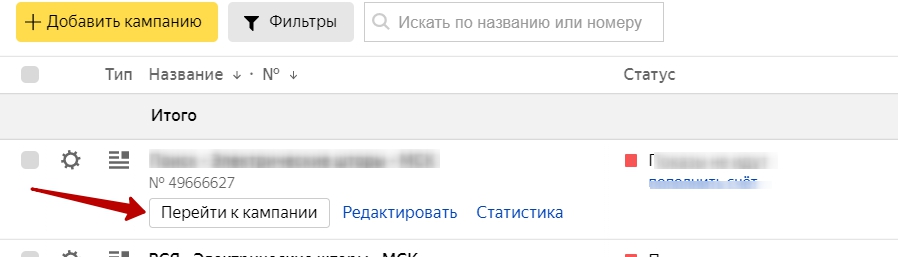
Справа от названия и номера кампании синим цветом подсвечивается список действий. Выбираем “Выгрузка в XLS/XLSX”.

Так мы переходим в раздел “управление кампаниями с помощью XLS/XLSX”. Здесь мы будем выгружать кампанию с аккаунта и загружать только уже в другом аккаунте.
Для выгрузки: нажимаем выгрузка (1), выбираем из списка имеющихся в кабинете кампанию (2), выбираем тип файла (3), жмем “выгрузить” (4).
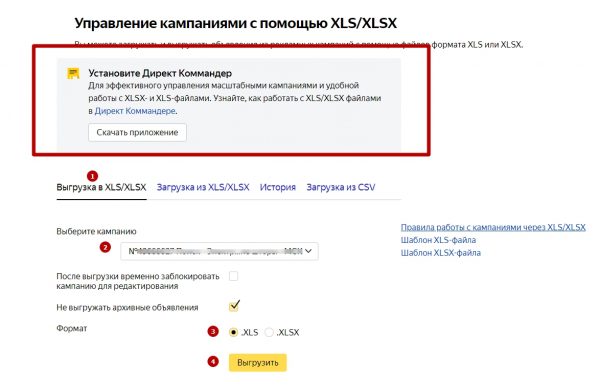
Здесь же кабинет советует установить Директ Коммандер. Об экспорте-импорте файлов через Коммандер поговорим далее.
В итоге, получаем Ексель файл с данными по кампании. Пусть Вас не пугает его размер и наполнение.
Важно! Можете не открывать этот файл. А просто временно сохраните в папку “Загрузки” для переноса в другой аккаунт.
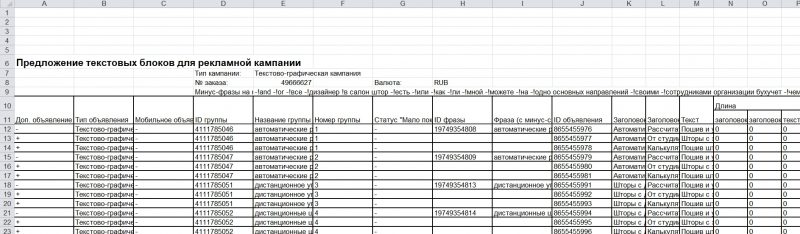
В этом же разделе можно скачать “шаблон XLS-файла”. Он нужен для создания больших кампаний и “заливки” в рекламный кабинет. Так он выглядит в незаполненном виде. Как правильно заполнить шаблон — тема отдельных статей.

Теперь, когда выгруженный в Ексель таблице файл сохранен, приступаем к его загрузке.
Переходим в другой аккаунт, куда мы хотим загрузить новую рекламную кампанию. В том же разделе “управление кампаниями с помощью XLS/XLSX” находим вкладку “загрузка из XLS/XLSX” (1), выбираем файл из того места, куда мы сохранили скачанную Ексель таблицу (2).
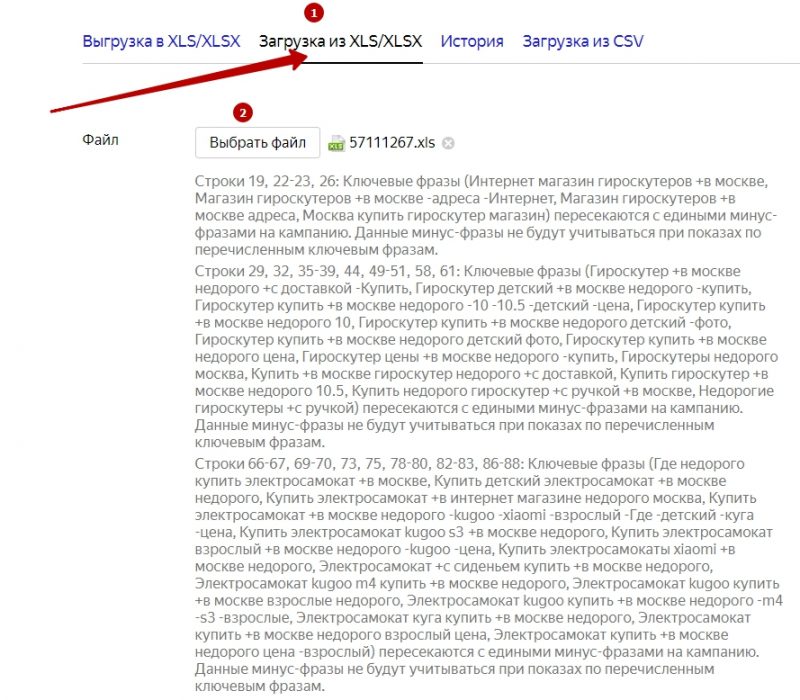
Не смущаемся тому списку комментариев, который подсвечивает кабинет. Спускаемся ниже и задаем параметры для загружаемого файла:
Регион — установить единый регион показа для всех загруженных объявлений (1),
Действие: изменить кампанию, создать новую кампанию (чаще выбирают этот параметр), добавить в существующую кампанию (выбрать из выпадающего списка в какую) (2),
Отправить новые объявления на модерацию (3).
Важно! Вы можете не ставить эту галочку здесь. Но для экономии времени, пока будет проходить модерация, отредактируете параметры кампании. Если же Ваши изменения существенны — замены изображений, заголовков, текстов и т.д., лучше не отправлять кампанию на модерацию до полной редакции.
Не забываем также, что как только кампания пройдет модерацию (а это может быть и через 20 минут), она сразу запуститься к показам. Если Вам это не нужно, НЕ ЗАБУДЬТЕ вручную остановить кампанию.
Жмем “Продолжить” (4).
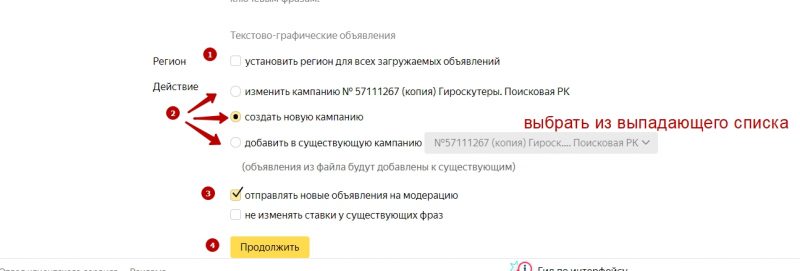
После этого необходимо “подтвердить согласие с условиями размещения рекламы” в появившемся окне.
Здесь же пишется количество объявлений, фраз и групп, загружаемых в новую кампанию, а также списываемые при экспорте-импорте баллы рекламного кабинета.

Если кампания загружена без ошибок и сбоев, кабинет подтверждает успешность загрузки.
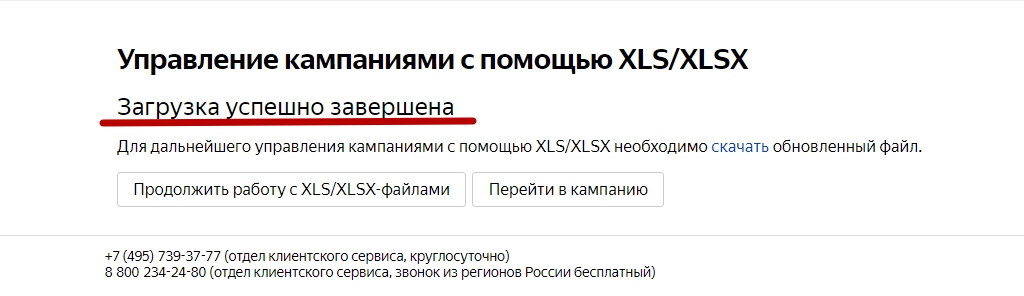
После жмете “мои кампании” и в списке кампаний в рекламном кабинете можете увидеть импортированную кампанию. Далее редактируете ее.

НО! Рекламный кабинет Яндекс Директ может не пропустить файл, заполненный с ошибками. Особенно, если Вы не просто работаете в режиме импорт-экспорт, а заливаете подготовленный файл для новой рекламной кампании.
Кроме того, за экспорт или импорт списываются баллы с рекламного кабинета, которые нарабатываются в ходе показа Ваших объявлений (выше на скрине в нашем примере это 196 баллов).
Соответственно, если аккаунт новый, то наработанных баллов в нем нет, и загрузить загрузить кампанию из эксель файла будет невозможно.
Эту проблема легко решается через Директ Коммандер.
Путь второй. Директ Коммандер.
В отличие от Яндекс Директа, Коммандер заливает файлы даже с ошибками и подсвечивает их красными кружками (при наведении на них появляется подсказка, как решить проблему). Пока вы не отредактируете все ошибки, отправить кампанию на сервер Директа не удастся.
Подробнее о Директ Коммандере читайте
Итак, в интерфейсе Коммандаре на верхней панели Вы увидите две кнопки “Экспорт”, “Импорт”. Через них Вы будете сначала выгружать, а затем и загружать вашу Ексель таблицу (только уже в другом аккаунте).

Жмем “Экспорт” и выставляем нужные параметры: формат скачиваемого файла (2), выбираем из списка виртуальную визитку, состояния объявлений и фраз, архивные данные (2). Экспортируем (3).
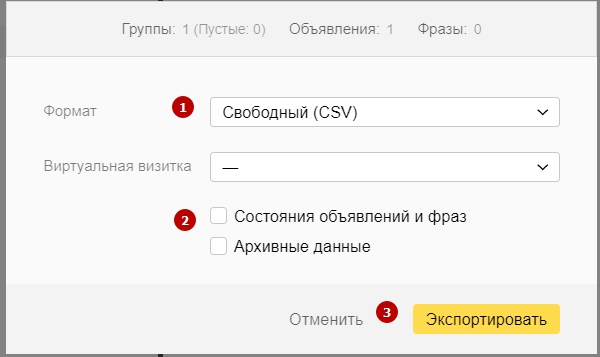
Коммандер после запросит три варианта сохранения файла:
- создать новую кампанию;
- импортировать в выбранную кампанию;
- импортировать в исходную кампанию с перезаписью.
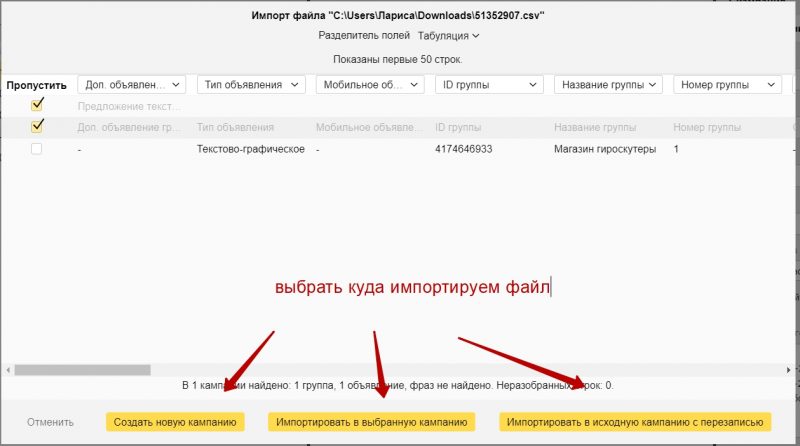
Ваша практическая задача определяет выбор цели. Как правило, выбирают “создать новую кампанию”.
После Коммандер возвращает нас к списку наших кампаний, где мы находим “Новая кампания”. Далее редактируем ее в правой панели сервиса, сохраняем и отправляем на сервер Яндекс Директ.

Важно! Не забывайте отправлять созданные рекламные кампании на сервер Яндекс Директа. После обязательно проверяйте в рекламном кабинете как отображаются данные кампании (изображения, заголовки, как отрываются ссылки), отправленной из сервиса.
Хорошего Вам импорта-экспорта. Цените свое время и делайте результативные рекламные кампании в Яндекс Директе!
Вам могут быть интересны другие наши статьи:
Смотрите также видео по теме: